Các lựa chọn bảo mật (Security Options) cho phép người quản trị Server khai báo thêm các thông số nhằm tăng tính bảo mật cho hệ thống như: không cho phép hiển thị người dùng đã logon trước đó, đổi tên tài khoản người dùng tạo sẵn.
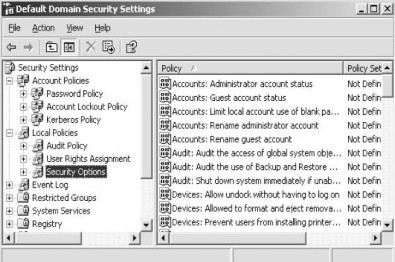
Hình 2.39: Các lựa chọn bảo mật
Một số lựa chọn bảo mật thông dụng:
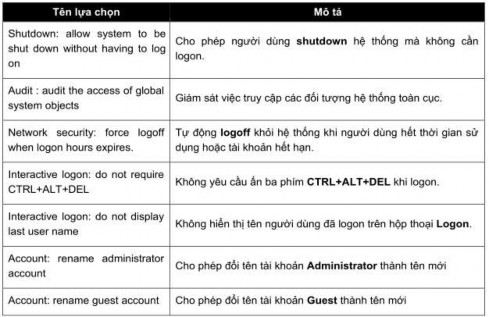
c) IPSec
IP Security (IPSec) là một giao thức hỗ trợ thiết lập các kết nối an toàn dựa trên IP. Giao thức này hoạt động ở tầng ba (Network) trong mô hình OSI do đó nó an toàn và tiện lợi hơn các giao thức an toàn khác ở tầng Application như SSL. IPSec cũng là một thành phần quan trọng hỗ trợ giao thức L2TP trong công nghệ mạng riêng ảo VPN (Virtual Private Network). Để sử dụng IPSec phải tạo ra các qui tắc (rule), một qui tắc IPSec là sự kết hợp giữa hai thành phần là các bộ lọc IPSec (filter) và các tác động IPSec (action). Ví dụ nội dung của một qui tắc IPSec là “Hãy mã hóa tất cả những dữ liệu truyền Telnet từ máy có địa chỉ 192.168.0.10”, nó gồm hai phần, phần
bộ lọc là “qui tắc này chỉ hoạt động khi có dữ liệu được truyền từ máy có địa chỉ 192.168.0.10 thông qua cổng 23”, phần hành động là “mã hóa dữ liệu.
- Các tác động bảo mật
IPSec của Microsoft hỗ trợ bốn loại tác động (action) bảo mật, các tác động bảo mật này giúp hệ thống có thể thiết lập những cuộc trao đổi thông tin giữa các máy được an toàn. Danh sách các tác động bảo mật trong hệ thống Windows Server 2003 như sau:
Có thể bạn quan tâm!
-
 Tạo Và Xác Lập Các Tuỳ Biến Cho Người Sử Dụng
Tạo Và Xác Lập Các Tuỳ Biến Cho Người Sử Dụng -
 Nhóm Và Cách Dùng Nhóm Để Quản Lý Người Sử Dụng
Nhóm Và Cách Dùng Nhóm Để Quản Lý Người Sử Dụng -
 Dùng Nhóm Để Quản Lý Người Sử Dụng
Dùng Nhóm Để Quản Lý Người Sử Dụng -
 Tab Security Cấp Quyền Cho Người Dùng Hoặc Nhóm
Tab Security Cấp Quyền Cho Người Dùng Hoặc Nhóm -
 Hộp Thoại Assign Drive Letter Or Path
Hộp Thoại Assign Drive Letter Or Path -
 Hộp Thoại Assign Drive Letter Or Path
Hộp Thoại Assign Drive Letter Or Path
Xem toàn bộ 350 trang tài liệu này.
Block transmissons:có chức năng ngăn chận những gói dữ liệu được truyền, ví dụ muốn IPSec ngăn chận dữ liệu truyền từ máy A đến máy B, thì đơn giản là chương trình IPSec trên máy B loại bỏ mọi dữ liệu truyền đến từ máy A.
Encrypt transmissions:có chức năng mã hóa những gói dữ liệu được truyền, ví dụ chúng tamuốn dữ liệu được truyền từ máy A đến máy B, nhưng chúng ta sợ rằng có người sẽ nghe trộm trên đường truyền nối kết mạng giữa hai máy A và B. Cho nên chúng ta cần cấu hình cho IPSec sử dụng giao thức ESP (encapsulating security payload) để mã hóa dữ liệu cần truyền trước khi đưa lên mạng. Lúc này những người xem trộm sẽ thấy những dòng byte ngẫu nhiên và không hiểu được dữ liệu thật. Do IPSec hoạt động ở tầng Network nên hầu như việc mã hóa được trong suốt đối với người dùng, người dùng có thể gởi mail, truyền file hay telnet như bình thường.
Sign transmissions:có chức năng ký tên vào các gói dữ liệu truyền, nhằm tránh những kẻ tấn công trên mạng giả dạng những gói dữ liệu được truyền từ những máy đã thiết lập quan hệ tin cậy, kiểu tấn công này còn có cái tên là main-in-the-middle. IPSec cho phép chống lại điều này bằng một giao thức authentication header. Giao thức này là phương pháp ký tên số hóa (digitally signing) vào các gói dữ liệu trước khi truyền, nó chỉ ngăn ngừa được giả mạo và sai lệnh thông tin chứ không ngăn được sự nghe trộm thông tin. Nguyên lý hoạt động của phương pháp này là hệ thống sẽ thêm một bit vào cuối mỗi gói dữ liệu truyền qua mạng, từ đó chúng ta có thể kiểm tra xem dữ liệu có bị thay đổi khi truyền hay không.
Permit transmissions:có chức năng là cho phép dữ liệu được truyền qua, chúng dùng để tạo ra các qui tắc (rule) hạn chế một số điều và không hạn chế một số điều khác. Ví dụ một qui tắc dạng này “Hãy ngăn chặn tất cả những dữ liệu truyền tới, chỉ trừ dữ liệu truyền trên các cổng 80 và 443”.
Chú ý: đối với hai tác động bảo mật theo phương pháp ký tên và mã hóa thì hệ thống còn yêu cầu chỉ ra IPSec dùng phương pháp chứng thực nào. Microsoft hỗ trợ ba phương pháp chứng thực: Kerberos, chứng chỉ (certificate) hoặc một khóa dựa trên sự thỏa thuận (agreed-upon key). Phương pháp Kerberos chỉ áp dụng được giữa các máy trong cùng một miền Active Directory hoặc trong những miền Active Directory có ủy quyền cho nhau. Phương pháp dùng các chứng chỉ cho phép sử dụng các chứng chỉ
PKI (public key infrastructure) để nhận diện một máy. Phương pháp dùng chìa khóa chia sẻ trước thì cho phép dùng một chuỗi ký tự văn bản thông thường làm chìa khóa (key).
- Các bộ lọc IPSec
Để IPSec hoạt động linh hoạt hơn, Microsoft đưa thêm khái niệm bộ lọc (filter) IPSec, bộ lọc có tác dụng thống kê các điều kiện để qui tắc hoạt động. Đồng thời chúng cũng giới hạn tầm tác dụng của các tác động bảo mật trên một phạm vị máy tính nào đó hay một số dịch vụ nào đó. Bộ lọc IPSec chủ yếu dự trên các yếu tố sau:
- Địa chỉ IP, subnet hoặc tên DNS của máy nguồn.
- Địa chỉ IP, subnet hoặc tên DNS của máy đích.
- Theo số hiệu cổng (port) và kiển cổng (TCP, UDP, ICMP…)
- Triển khai IPSec trên Windows Server 2003.
Trong hệ thống Windows Server 2003 không hỗ trợ một công cụ riêng cấu hình IPSec, do đó để triển khai IPSec chúng ta dùng các công cụ thiết lập chính sách dành cho máy cục bộ hoặc dùng cho miền. Để mở công cụ cấu hình IPSec nhấp chuột vào Start ¤ Run rồi gò secpol.msc hoặc nhấp chuột vào Start ¤ Programs ¤ Administrative Tools ¤ Local Security Policy, trong công cụ đó chọn IP Security Policies on Local Machine.
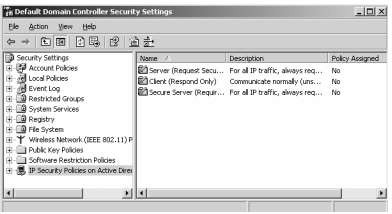
Hình 2.40: Hộp thoại IP Security Policies on Local Machine
Tóm lại, các điều cần nhớ khi triển khai IPSec:
- Triển khai IPSec trên Windows Server 2003 thông qua các chính sách, trên một máy tính bất kỳ nào đó vào tại một thời điểm thì chỉ có một chính sách IPSec được hoạt động.
- Mỗi chính sách IPSec gồm một hoặc nhiều qui tắc (rule) và một phương pháp chứng thực nào đó. Mặc dù các qui tắc permit và block không dùng đến chứng thực nhưng Windows vẫn đòi chỉ định phương pháp chứng thực.
- IPSec cho phép chứng thực thông qua Active Directory, các chứng chỉ PKI hoặc một khóa được chia sẻ trước.
- Mỗi qui tắc (rule) gồm một hay nhiều bộ lọc (filter) và một hay nhiều tác động bảo mật (action).
- Có bốn tác động mà qui tắc có thể dùng là: block, encrypt, sign và permit.
Triển khai IPSec trên Windows Server 2003
Trong hệ thống Windows Server 2003 không hỗ trợ một công cụ riêng cấu hình IPSec, do đó để triển khai IPSec chúng ta dùng các công cụ thiết lập chính sách dành cho máy cục bộ hoặc dùng cho miền. Để mở công cụ cấu hình IPSec nhấp chuột vào Start ¤ Run rồi gò secpol.msc hoặc nhấp chuột vào Start ¤ Programs ¤ Administrative Tools ¤ Local Security Policy, trong công cụ đó chọn IP Security Policies on Local Machine.
Tóm lại, các điều cần nhớ khi triển khai IPSec:
- Triển khai IPSec trên Windows Server 2003 thông qua các chính sách, trên một máy tính bất kỳ nào đó vào tại một thời điểm thì chỉ có một chính sách IPSec được hoạt động.
- Mỗi chính sách IPSec gồm một hoặc nhiều qui tắc (rule) và một phương pháp chứng thực nào đó. Mặc dù các qui tắc permit và block không dùng đến chứng thực nhưng Windows vẫn đòi chỉ định phương pháp chứng thực.
- IPSec cho phép chứng thực thông qua Active Directory, các chứng chỉ PKI hoặc một khóa được chia sẻ trước.
- Mỗi qui tắc (rule) gồm một hay nhiều bộ lọc (filter) và một hay nhiều tác động bảo mật (action).
- Có bốn tác động mà qui tắc có thể dùng là: block, encrypt, sign và permit.
Các chính sách IPSec tạo sẵn
Trong khung cửa sổ chính của công cụ cấu hình IPSec, bên phải chúng ta thấy xuất hiện ba chính sách được tạo sẵn tên là: Client, Server và Secure. Cả ba chính sách này đều ở trạng thái chưa áp dụng (assigned). Nhưng chú ý ngay cùng một thời điểm thì chỉ có thể có một chính sách được áp dụng và hoạt động, có nghĩa là khi áp dụng một chính sách mới thì chính sách đang hoạt động hiện tại sẽ trở về trạng thái không hoạt động. Sau đây chúng ta sẽ khảo sát chi tiết ba chính sách tạo sẵn này.
- Client (Respond Only): chính sách qui định máy tính của không chủ động dùng IPSec trừ khi nhận được yêu cầu dùng IPSec từ máy đối tác. Chính sách này cho phép có thể kết nối được cả với các máy tính dùng IPSec hoặc không dùng IPSec.
- Server (Request Security): chính sách này qui định máy server chủ động cố gắng khởi tạo IPSec mỗi khi thiết lập kết nối với các máy tính khác, nhưng nếu máy client không thể dùng IPSec thì Server vẫn chấp nhận kết nối không dùng IPSec.
- Secure Server (Require Security): chính sách này qui định không cho phép bất kỳ cuộc trao đổi dữ liệu nào với Server hiện tại mà không dùng IPSec.
Ví dụ tạo chính sách IPSec đảm bảo một kết nối được mã hóa
Trong phần này chúng ta bắt tay vào thiết lập một chính sách IPSec nhằm đảm bảo một kết nối được mã hóa giữa hai máy tính. Chúng ta có hai máy tính, máy A có địa chỉ 203.162.100.1 và máy B có địa chỉ 203.162.100.2. Chúng ta sẽ thiết lập chính sách IPSec trên mỗi máy thêm hai qui tắc (rule), trừ hai qui tắc của hệ thống gồm: một qui tắc áp dụng cho dữ liệu truyền vào máy và một qui tắc áp dụng cho dữ liệu truyền ra khỏi máy. Ví dụ qui tắc đầu tiên trên máy A bao gồm:
- Bộ lọc (filter): kích hoạt qui tắc này khi có dữ liệu truyền đến địa chỉ 203.162.100.1, qua bất kỳ cổng nào.
- Tác động bảo mật (action): mã hóa dữ liệu đó.
- Chứng thực: chìa khóa chia sẻ trước là chuỗi “quantri”.
Qui tắc thứ hai áp dụng cho máy A cũng tương tự nhưng bộ lọc có nội dung ngược lại là “dữ liệu truyền đi từ địa chỉ 203.162.100.1”. Chú ý: cách dễ nhất để tạo ra một qui tắc là trước tiên phải qui định các bộ lọc và tác động bảo mật, rồi sau đó mới tạo ra qui tắc từ các bộ lọc và tác động bảo mật này. Các bước để thực hiện một chính sách IPSec theo yêu cầu như trên:
Trong công cụ Domain Controller Security Policy, nhấp phải chuột trên mục IP Security Policies on Active Directory, rồi chọn Manage IP filter lists and filter actions.
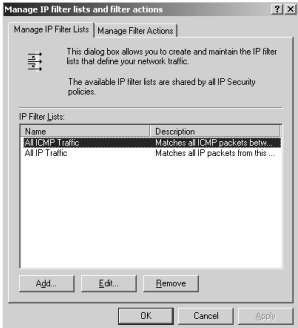
Hình 2.41: Tab Manage IP filter lists and filter actions
Hộp thoại xuất hiện, nhấp chuột vào nút add để thêm một bộ lọc mới. Nhập tên cho bộ lọc này, trong ví dụ này chúng ta đặt tên là “Connect to 203.162.100.1”. Nhấp chuột tiếp vào nút Add để hệ thống hướng dẫn khai báo các thông tin cho bộ lọc.
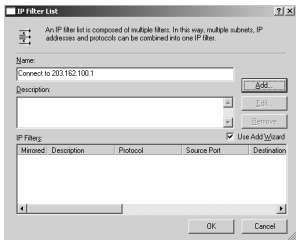
Hình 2.42: Hộp thoại IP Filter List
Làm theo hướng dẫn của hệ thống để khai báo các thông tin, chú ý nên đánh dấu vào mục Mirrored để qui tắc này có ý nghĩa hai chiều không phải tốn công để tạo ra hai qui tắc. Mục Source address chọn My IP Address, mục Destination address chọn A specific IP Address và nhập địa chỉ “203.162.100.1” vào, mục IP Protocol Type để mặc định. Cuối cùng chọn Finish để hoàn thành phần khai báo, nhấp chuột tiếp vào nút OK để trở lại hộp thoại đầu tiên.
Tiếp theo chuyển sang Tab Manage Filter Actions để tạo ra các tác động bảo mật. Nhấp chuột vào nút Add hệ thống sẽ hướng dẫn khai báo các thông tin về tác động. Trước tiên đặt tên cho tác động này, ví dụ như là Encrypt.Tiếp tục trong mục Filter Action chọn Negotiate security, trong mục IP Traffic Security chọn Integrity and encryption. Đến đây đã hoàn thành việc tạo một tác động bảo mật.
Công việc tiếp theo là tạo một chính sách IPSec trong đó có chứa một qui tắc kết hợp giữa bộ lọc và tác động vừa tạo ở phía trên. Trong công cụ Domain Controller Security Policy, nhấp phải chuột trên mục IP Security Policies on Active Directory, rồi chọn Create IP Security Policy, theo hướng dẫn nhập tên của chính vào, ví dụ là First IPSec, tiếp theo phải bỏ đánh dấu trong mục Active the default response rule. Các giá trị còn lại để mặc định vì qui tắc Dynamic này chúng ta không dùng và sẽ tạo ra một qui tắc mới.
Trong hộp thoại chính sách IPSec, nhấp chuột vào nút Add để tạo ra qui tắc mới. Hệ thống sẽ hướng dẫn từng bước thực hiện, đến mục chọn bộ lọc chọn bộ lọc vừa tạo phía trên tên “Connect to 203.162.100.1”, mục chọn tác động chọn tác động vừa tạo tên Encypt. Đến mục chọn phương pháp chứng thực chọn mục Use this string to protect the key exchange và nhập chuỗi làm khóa để mã hóa dữ liệu vào, trong ví dụ này là “quantri”.
Đến bước này thì công việc thiết lập chính sách IPSec theo yêu cầu trên đã hoàn thành, trong khung của sổ chính của công cụ Domain Controller Security Policy, nhấp
phải chuột lên chính sách First IPSec và chọn Assign để chính sách này được hoạt động trên hệ thống Server.
2) Chính sách nhóm
a) Giới thiệu
So sánh giữa System Policy và Group Policy
- Chính sách nhóm chỉ xuất hiện trên miền Active Directory , nó không tồn tại trên miền NT4.
- Chính sách nhóm làm được nhiều điều hơn chính sách hệ thống. Tất nhiên chính sách nhóm chứa tất cả các chức năng của chính sách hệ thống và hơn thế nữa, có thể dùng chính sách nhóm để triển khai một phần mềm cho một hoặc nhiều máy một cách tự động.
- Chính sách nhóm tự động hủy bỏ tác dụng khi được gỡ bỏ, không giống như các chính sách hệ thống.
- Chính sách nhóm được áp dụng thường xuyên hơn chính sách hệ thống. Các chính sách hệ thống chỉ được áp dụng khi máy tính đăng nhập vào mạng thôi. Các chính sách nhóm thì được áp dụng khi bật máy lên, khi đăng nhập vào một cách tự động vào những thời điểm ngẫu nhiên trong suốt ngày làm việc.
- Có nhiều mức độ để gán chính sách nhóm này cho người từng nhóm người hoặc từng nhóm đối tượng.
- Chính sách nhóm tuy có nhiều ưu điểm nhưng chỉ áp dụng được trên máy Win2K, WinXP và
Windows Server 2003.
Chức năng của Group Policy
- Triển khai phần mềm ứng dụng: Có thể gom tất cả các tập tin cần thiết để cài đặt một phần mềm nào đó vào trong một gói (package), đặt nó lên Server, rồi dùng chính sách nhóm hướng một hoặc nhiều máy trạm đến gói phần mềm đó. Hệ thống sẽ tự động cài đặt phần mềm này đến tất cả các máy trạm mà không cần sự can thiệp nào của người dùng.
- Gán các quyền hệ thống cho người dùng: chức năng này tương tự với chức năng của chính sách hệ thống. Nó có thể cấp cho một hoặc một nhóm người nào đó có quyền tắt máy server, đổi giờ hệ thống hay backup dữ liệu…
- Giới hạn những ứng dụng mà người dùng được phép thi hành: chúng ta có thể kiểm soát máy trạm của một người dùng nào đó và cho phép người dùng này chỉ chạy được một vài ứng dụng nào đó thôi như: Outlook Express, Word hay Internet Explorer.
- Kiểm soát các thiết lập hệ thống: Có thể dùng chính sách nhóm để qui định hạn ngạch đĩa cho một người dùng nào đó. Người dùng này chỉ được phép lưu trữ tối đa bao nhiêu MB trên đĩa cứng theo qui định.
- Thiết lập các kịch bản đăng nhập, đăng xuất, khởi động và tắt máy: trong hệ thống NT4 thì chỉ hỗ trợ kịch bản đăng nhập (logon script), nhưng Windows 2000 và Windows Server 2003 thì hỗ trợ cả bốn sự kiện này được kích hoạt (trigger) một kịch bản (script). Có thể dùng các GPO để kiểm soát những kịch bản nào đang chạy.
- Đơn giản hóa và hạn chế các chương trình: Có thể dùng GPO để gỡ bỏ nhiều tính năng khỏi Internet Explorer, Windows Explorer và những chương trình khác.
- Hạn chế tổng quát màn hình Desktop của người dùng: Có thể gỡ bỏ hầu hết các đề mục trên menu Start của một người dùng nào đó, ngăn chặn không cho người dùng cài thêm máy in, sửa đổi thông số cấu hình của máy trạm…
b) Triển khai một chính sách nhóm trên miền
Chúng ta cấu hình và triển khai Group Policy bằng cách xây dựng các đối tượng chính sách (GPO). Các GPO là một vật chứa (container) có thể chứa nhiều chính sách áp dụng cho nhiều người, nhiều máy tính hay toàn bộ hệ thống mạng. Dùng chương trình Group Policy Object Editor để tạo ra các đối tượng chính sách. Trong của sổ chính của Group Policy Object Editor có hai mục chính: cấu hình máy tính (computer configuration) và cấu hình người dùng (user configuration).
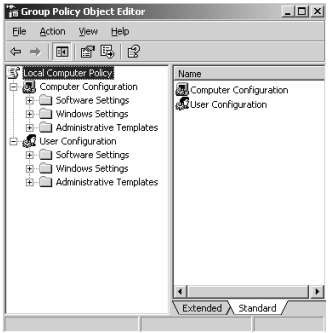
Hình 2.43: Công cụ Group Policy Object Editor
Điều kế tiếp khi triển khai Group Policy là các cấu hình chính sách của Group Policy được tích lũy và kề thừa từ các vật chứa (container) bên trên của Active Directory. Ví dụ các người dùng và máy tính vừa ở trong miền vừa ở trong OU nên sẽ nhận được các cấu hình từ cả hai chính sách cấp miền lẫn chính sách cấp OU. Các






